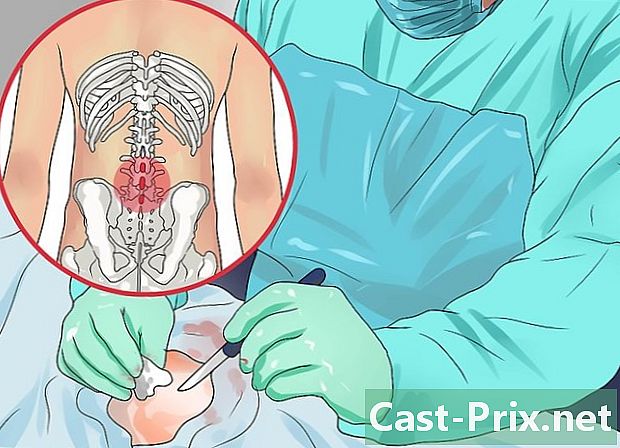Πώς να αφαιρέσετε το Google Chrome Toolbar
Συγγραφέας:
Randy Alexander
Ημερομηνία Δημιουργίας:
25 Απρίλιος 2021
Ημερομηνία Ενημέρωσης:
1 Ιούλιος 2024

Περιεχόμενο
- στάδια
- Μέθοδος 1 Αφαιρέστε τη γραμμή εργαλείων αναζήτησης από το Chrome
- Μέθοδος 2 Αφαιρέστε τη γραμμή εργαλείων της ερώτησης αν η παραπάνω μέθοδος δεν λειτουργεί
- Μέθοδος 3 Εκτελέστε μια σάρωση με λογισμικό προστασίας από ιούς
- Μέθοδος 4 Κατάργηση της γραμμής εργαλείων ερωτήματος με το εργαλείο από το Ask.com
Μπορεί να έχετε κατεβάσει κατά λάθος τη γραμμή εργαλείων της ερώτησης στον υπολογιστή σας. Η γραμμή εργαλείων Ask είναι μια μηχανή αναζήτησης και μια γραμμή εργαλείων διαθέσιμη με άλλα δωρεάν προγράμματα όπως η Java ή μια ενημερωμένη έκδοση της Adobe. Αντικαθιστά την προεπιλεγμένη μηχανή αναζήτησης και η αρχική σας σελίδα θα είναι η αναζήτηση.ask.com. Για να καταργήσετε αυτήν τη γραμμή εργαλείων από το Chrome, μπορείτε να δοκιμάσετε την κατάργησή της μέσω των επιλογών του Chrome, αλλά ίσως χρειαστεί να χρησιμοποιήσετε άλλες τεχνικές. Διαβάστε τα παρακάτω βήματα για να μάθετε πώς να εξαλείψετε τη γραμμή εργαλείων της ερώτησης του Chrome.
στάδια
Μέθοδος 1 Αφαιρέστε τη γραμμή εργαλείων αναζήτησης από το Chrome
-
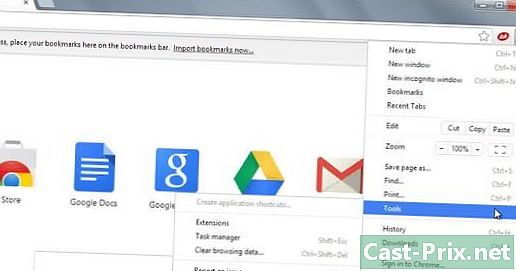
Κάντε κλικ στο κουμπί μενού του Chrome στη γραμμή εργαλείων του προγράμματος περιήγησης, επιλέξτε "Εργαλεία" και, στη συνέχεια, κάντε κλικ στην επιλογή "Επεκτάσεις". -
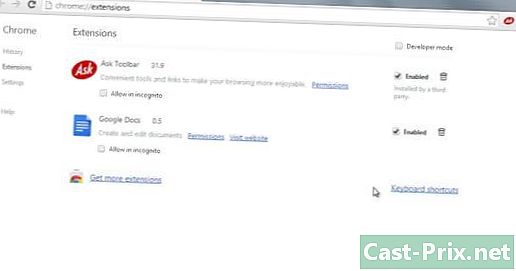
Επιλέξτε την καρτέλα "Επεκτάσεις". » -
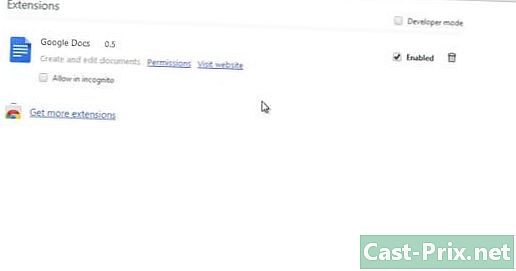
Εξαλείψτε τη γραμμή εργαλείων της ερώτησης κάνοντας κλικ στον μικρό κάδο απορριμμάτων δίπλα του. -

Κάντε ξανά κλικ στο κουμπί μενού του Chrome. -

Κάντε κλικ στο "Ρυθμίσεις". -
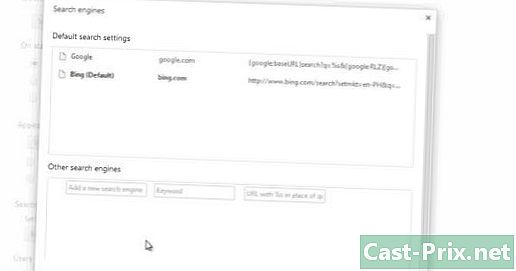
Κάντε κλικ στο "Διαχείριση μηχανών αναζήτησης". (Αυτό βρίσκεται στην ενότητα "Έρευνα"). -
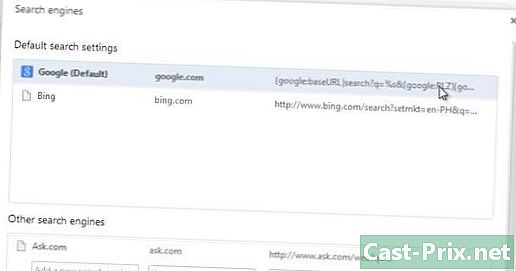
Ρυθμίστε την προεπιλεγμένη μηχανή αναζήτησης του Chrome στο Google.com κάνοντας κλικ στην επιλογή "Χρήση προεπιλογής" και επιλέγοντας "Google". - Αναζήτηση ερωτήματος
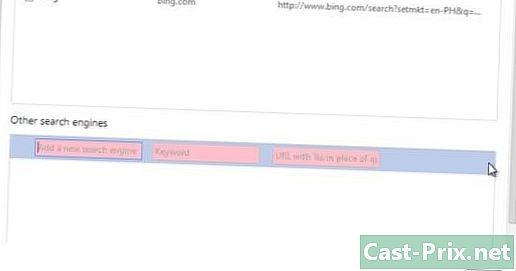
.com στη λίστα των μηχανών αναζήτησης και διαγράψτε το κάνοντας κλικ στο "X"
Μέθοδος 2 Αφαιρέστε τη γραμμή εργαλείων της ερώτησης αν η παραπάνω μέθοδος δεν λειτουργεί
- Δείτε εάν θα λάβετε τα ακόλουθα στη σελίδα "Επεκτάσεις". "Αυτή η επέκταση διαχειρίζεται και δεν μπορεί να απεγκατασταθεί ή να απενεργοποιηθεί. "
- Κλείστε το Chrome.
-
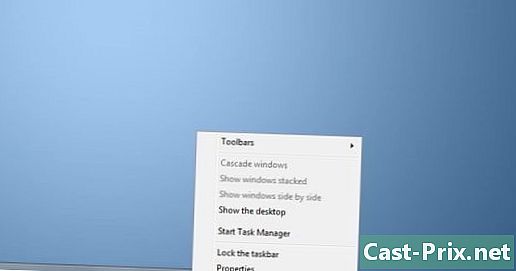
Κάντε δεξί κλικ σε μια κενή περιοχή της γραμμής εργασιών. -
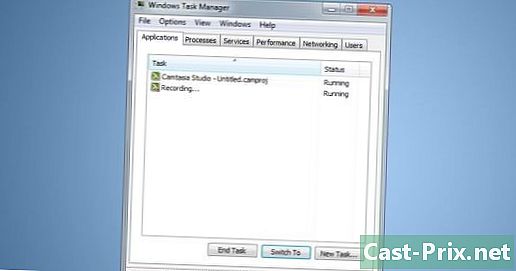
Επιλέξτε "Διαχείριση εργασιών". -
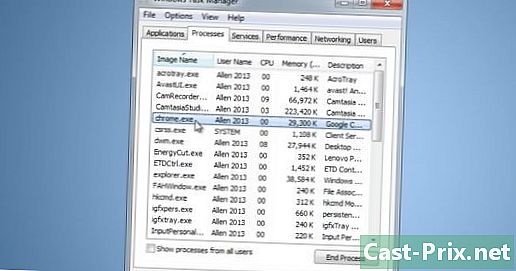
Κάντε κλικ στην καρτέλα "Διαδικασία". Δείτε εάν τρέχει το chrome.exe * 32 και επιλέξτε εάν είναι. -

Κάντε κλικ στο "Διακοπή της διαδικασίας". -
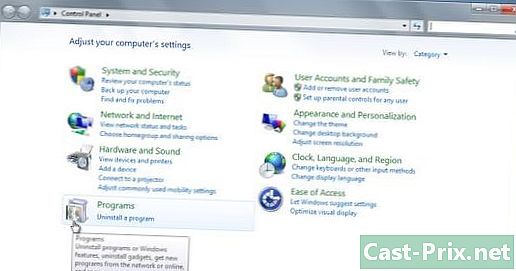
Ανοίξτε τον Πίνακα Ελέγχου. -

Επιλέξτε "Προγράμματα και δυνατότητες" ή "Προσθαφαίρεση προγραμμάτων" ή απλά "Προγράμματα" (ανάλογα με το λειτουργικό σας σύστημα). Για χρήστες Windows 8, κάντε δεξί κλικ στην κάτω αριστερή γωνία και επιλέξτε "Πίνακας Ελέγχου". Στη συνέχεια, επιλέξτε "Κατάργηση εγκατάστασης προγράμματος". -
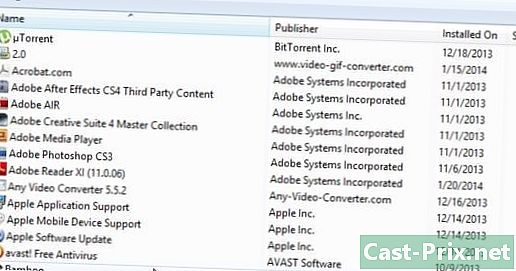
Καταργήστε την εγκατάσταση της γραμμής εργαλείων αναζήτησης και ενημερώστε την. - Επανεκκινήστε τον υπολογιστή σας.
-
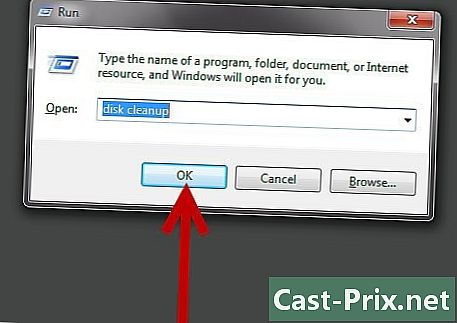
Μεταβείτε στην επιλογή "Εκκαθάριση δίσκου". Μπορείτε να αναζητήσετε αυτήν την επιλογή στο πλαίσιο αναζήτησης κάνοντας κλικ στο μενού Έναρξη των Windows. -
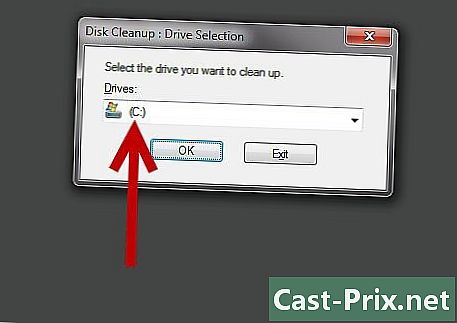
Επιλέξτε τον σκληρό σας δίσκο (πιθανώς C). -

Κάντε κλικ στο "OK" για να καθαρίσετε το δίσκο. Περιμένετε μέχρι να τελειώσει η λειτουργία. -

Κάντε κλικ στο μενού του Chrome. -
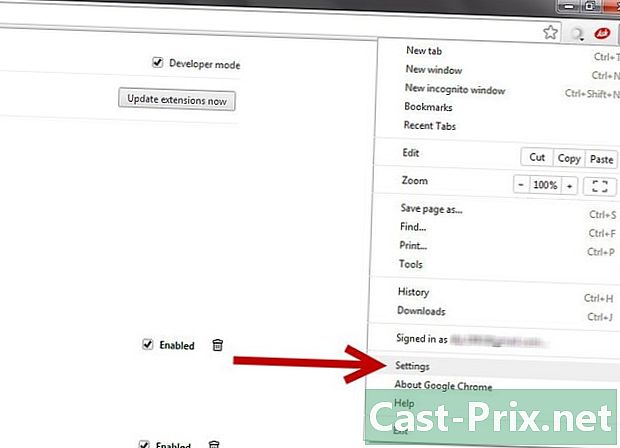
Επιλέξτε "Ρυθμίσεις". -

Κάντε κλικ στην επιλογή "Προβολή προχωρημένων ρυθμίσεων". -

Κάντε κλικ στο "Ρυθμίσεις περιεχομένου". Αυτό είναι στην ενότητα "Απόρρητο". -
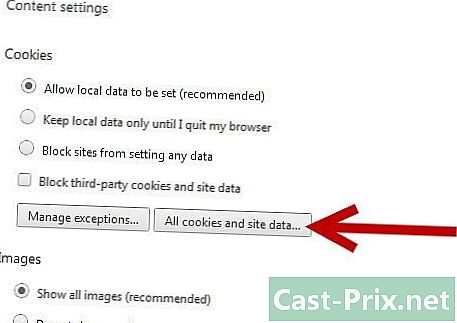
Διαγράψτε όλα τα cookies στην ενότητα "Μπισκότα και δεδομένα του ιστότοπου".
Μέθοδος 3 Εκτελέστε μια σάρωση με λογισμικό προστασίας από ιούς
- Κατεβάστε Malwarebytes δωρεάν για κακόβουλα αρχεία.org / products / malwarebytes_free / για να βεβαιωθείτε ότι δεν υπάρχει πλέον κακόβουλο λογισμικό στον υπολογιστή σας.
- Κάντε διπλό κλικ για να εγκαταστήσετε το πρόγραμμα.
- Διατηρήστε τις προεπιλεγμένες ρυθμίσεις.
- Κάντε κλικ στο κουμπί Τέλος
- Επιλέξτε "Εκτέλεση γρήγορης σάρωσης".
- Κάντε κλικ στην επιλογή "Σαρωτής".
- Περιμένετε μέχρι να ολοκληρωθεί η σάρωση και, στη συνέχεια, κάντε κλικ στην επιλογή "Εμφάνιση αποτελεσμάτων".
- Εντοπίστε το κακόβουλο λογισμικό που εντοπίστηκε στο αποτέλεσμα, επιλέξτε όλα και κάντε κλικ στην επιλογή "Διαγραφή".
Μέθοδος 4 Κατάργηση της γραμμής εργαλείων ερωτήματος με το εργαλείο από το Ask.com
- Κάντε λήψη του εργαλείου από την ερώτηση.com. apnmedia.ask.com/media/toolbar/utilities/ToolbarRemover.exe
- Κλείστε το πρόγραμμα περιήγησης Chrome.
- Εκτελέστε το εργαλείο καθαρισμού που κατεβάσατε.
- Κάντε επανεκκίνηση του Chrome.
- Παρατηρήστε ότι η επέκταση του Ask έχει εξαφανιστεί τώρα.